极光PDF转换器可以实现不同格式文件之间的转变,还能对其进行内容上的修改操作。在使用pdf文件过程中,遇到需要删除其中不要的页面,这时就可以用上这款软件,那么该如何操作呢,小编为大家介绍一下极光pdf删除页面的方法。
操作步骤:
1、打开极光PDF转换器,选择“PDF操作”。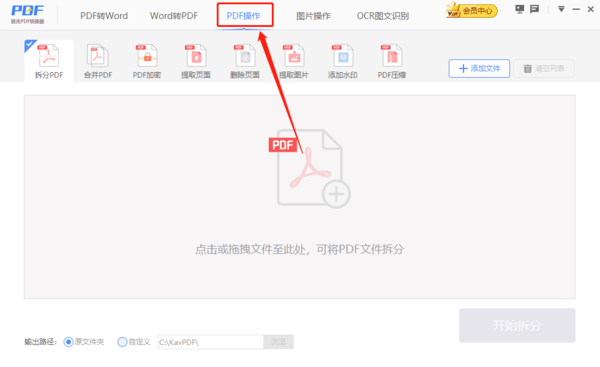
2、选择需要的功能,如:删除页面。
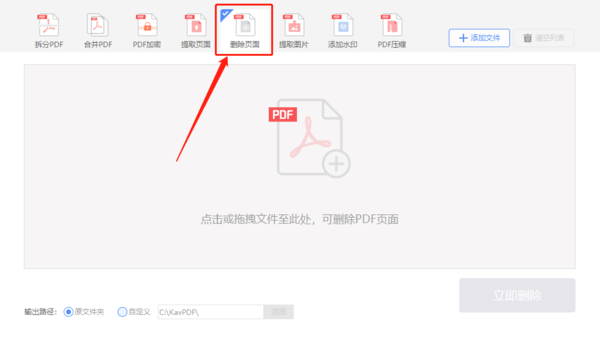
3、添加PDF文件,点击右上方的“+添加文件”,或者是深色框部分任意位置。
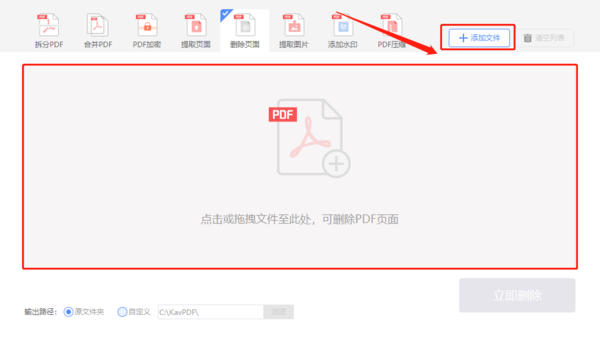
4、在弹出的窗口中找到需要删除页面的PDF文件,点击“打开”。
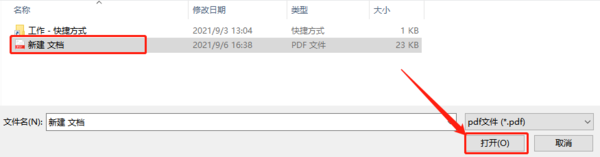
5、文件打开后,选择删除方式和指定页码,如:删除单个页面 第2页。也可选择删除后的文件输出路径,如不需要修改,可直接点击“立即删除”。
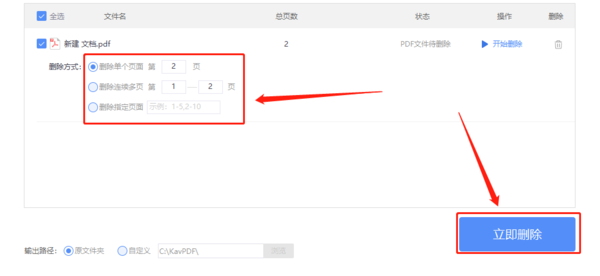
以上就是小编带来的极光pdf转换器删除页面的方法,除此之外,还有PDF拆分、合并、提取、添加水印等功能,操作便捷,快来下载试一试吧。














